Связанные темы
[Ноутбук] Как обновить прошивку тачпада и устранить неполадки при обновлении
Если Вам необходимо обновить прошивку тачпада или возникли сбои при обновлении, приводящие к ненормальной работе сенсорной панели, воспользуйтесь следующими способами устранения неполадок.
Как обновить прошивку тачпада
Обновленные версии прошивки тачпада обычно публикуются на веб-сайте ASUS или через MyASUS - обновление системы. Вы можете проверить оба этих источника, чтобы узнать, есть ли доступные обновления прошивки сенсорной панели для Вашей конкретной модели компьютера.
Примечание: Не для всех моделей будут выпущены новые версии прошивки тачпада.
- Посетите веб-сайт ASUS или используйте MyASUS - обновление системы, чтобы загрузить прошивку сенсорной панели. Если Вы не знаете, как искать и загружать прошивку на веб-сайте ASUS или MyASUS, обратитесь, пожалуйста, к этой статье: Как найти и скачать драйверы, утилиты, BIOS и руководства пользователя
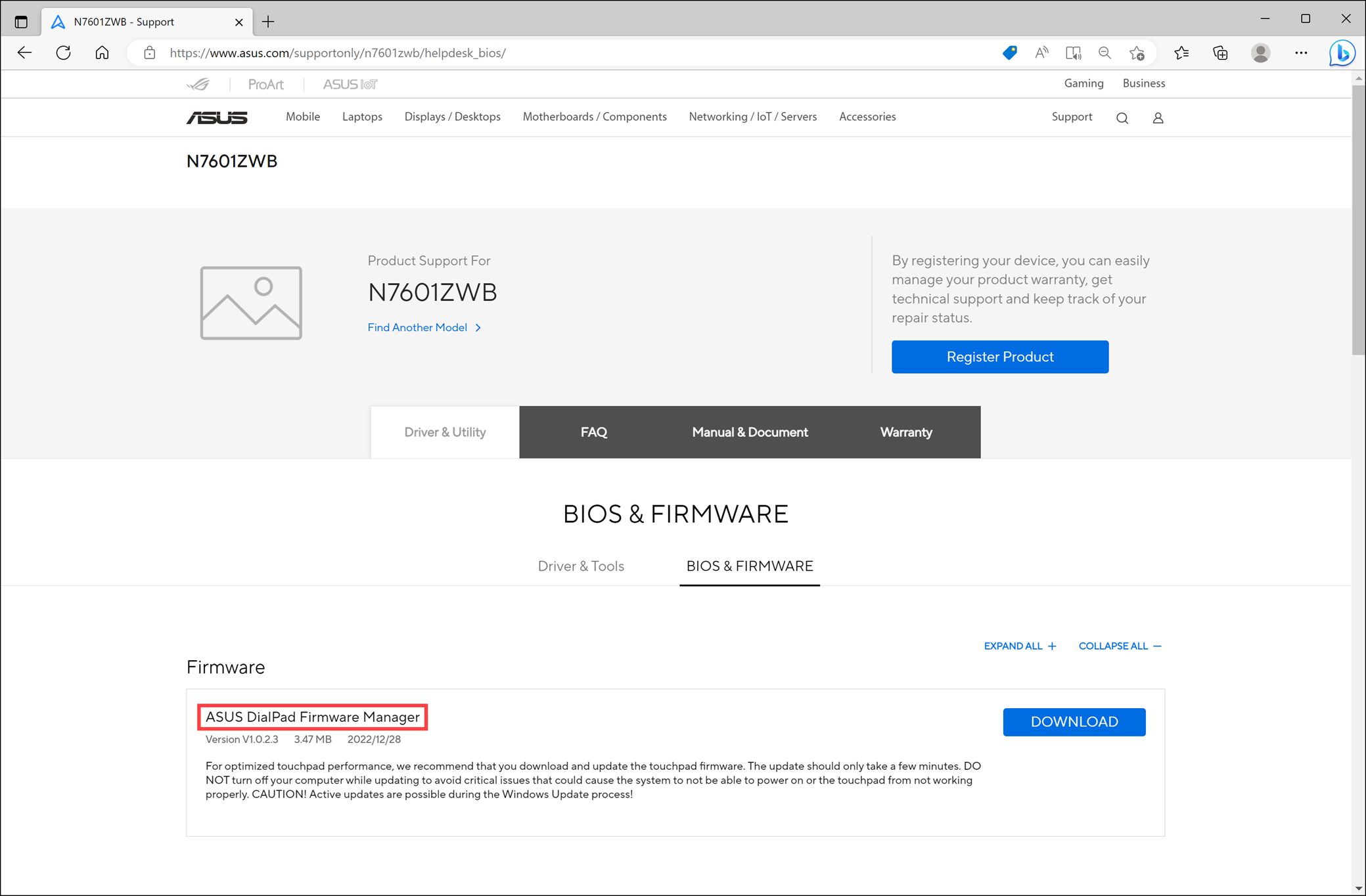
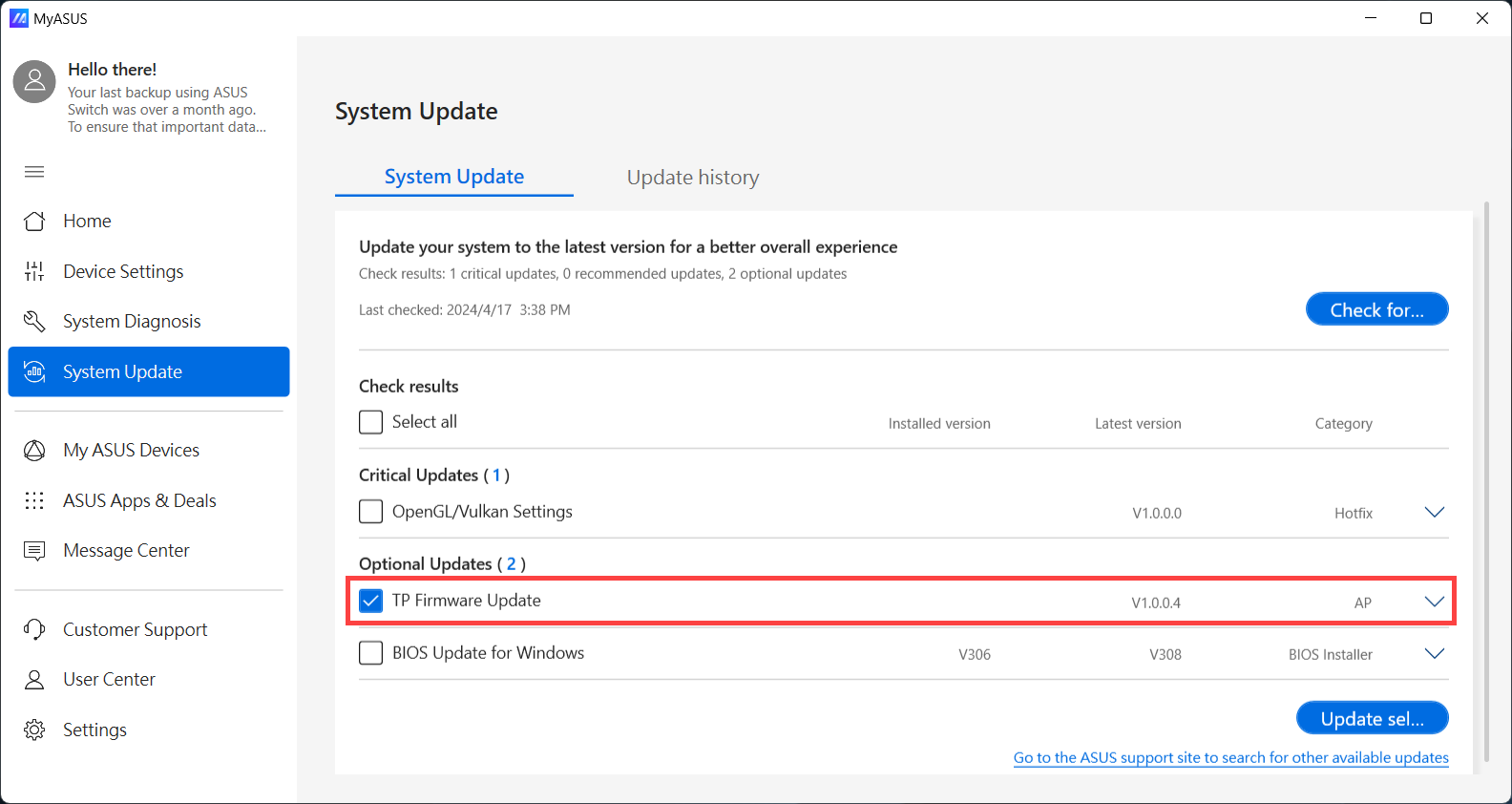
- После завершения загрузки запустите программу обновления, и обновление прошивки тачпада начнется автоматически.
Примечание: Во время процесса обновления функции тачпада будут временно отключены и возобновят нормальную работу после завершения обновления.
Примечание. Не закрывайте программу обновления и не выключайте компьютер во время процесса обновления, чтобы избежать проблем с функциональностью сенсорной панели.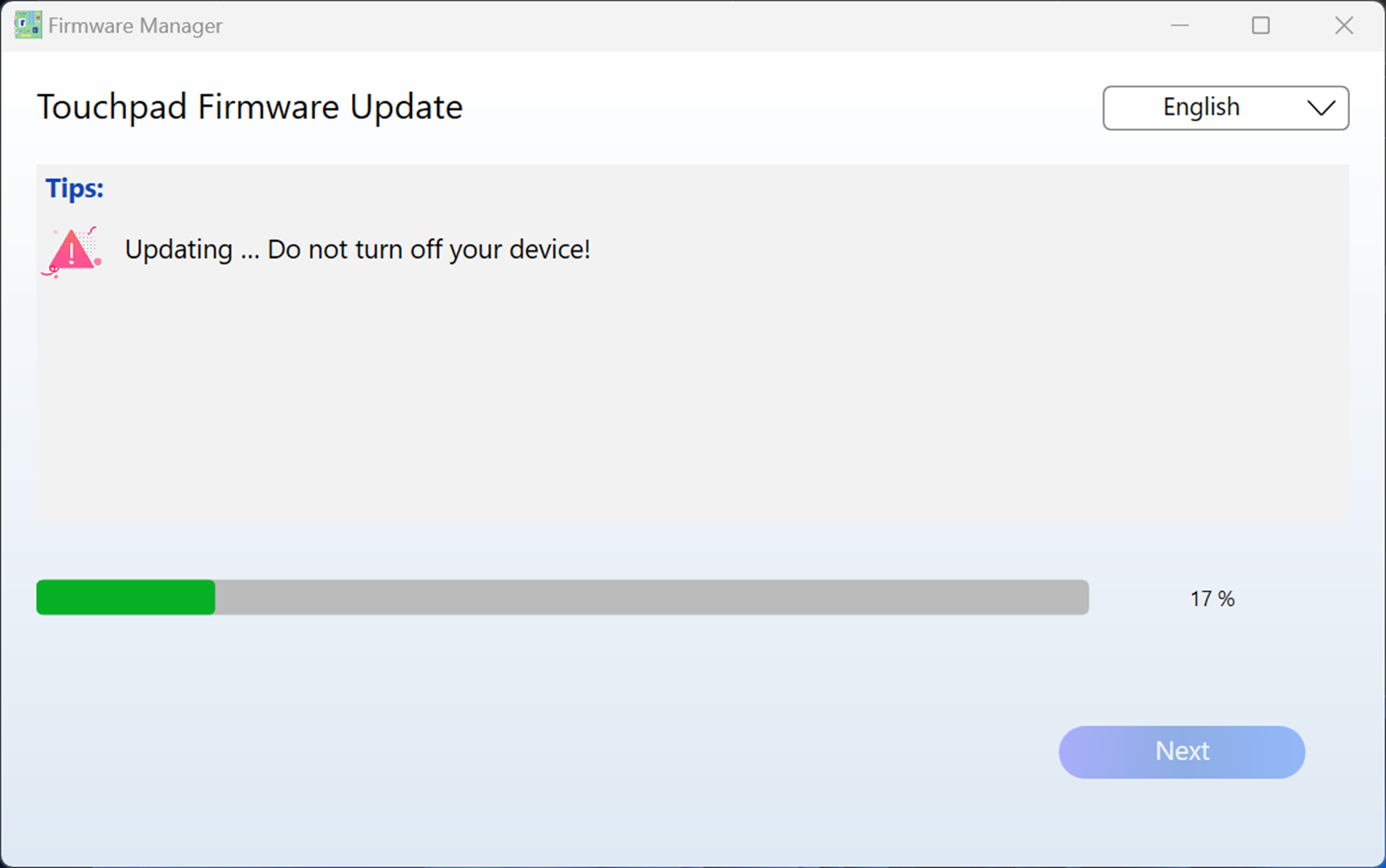
Методы решения проблем с функциональностью сенсорной панели
Если процесс обновления прошивки тачпада прерван, это может привести к таким проблемам, как неправильная работа тачпада.
Если Вы столкнулись с такой ситуацией, используйте клавиатуру или внешнюю мышь и снова запустите программу обновления прошивки сенсорной панели. После завершения обновления прошивки тачпад вернется в нормальный режим работы.
Если Вы выполнили описанные выше шаги и по-прежнему не можете решить проблему, обратитесь в Центр Обслуживания Клиентов ASUS для получения дополнительной помощи и поддержки.